iPod должен быть важным музыкальным проигрывателем, с которой вы приобретаете большинство музыкальных файлов в iTunes. Когда вы по неосторожности теряете или удаляете некоторые важные музыкальные файлы iPod или даже разбиваете iPod, бросаете в воду, вы должны знать способ доступа к драгоценным файлам снова. Что касается случая, iPod Data Recovery должен быть решением для возврата файлов. Статья знакомит с лучшим программным обеспечением для восстановления данных iPod, которое позволяет вам извлекать музыкальные файлы.
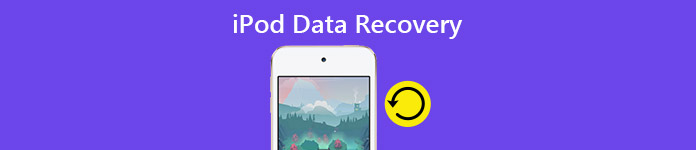
- Часть 1. Apeaksoft iPod Восстановление данных
- Часть 2. Как восстановить файлы прямо с iPod
- Часть 3. Как восстановить данные из резервной копии iTunes / iCloud
Часть 1, Apeaksoft iPod Восстановление данных
iPod Data Recovery использует различные методы 3 для восстановления данных с iPod, восстановления с iPod напрямую для случайно удаленных файлов, извлечения из резервной копии iTunes и резервной копии iCloud. Что еще более важно, этот iPod Data Recovery совместим с последней версией iOS, вы можете использовать iPod Data Recovery для извлечения музыки и других файлов в программе. Вам просто нужно подключить iPod к компьютеру, чтобы вернуть нужную музыку в несколько кликов.
- 3 различные режимы восстановления для извлечения удаленных или потерянных файлов с iPod.
- Восстановление 18 различных форматов файлов, включая музыкальные файлы, видео, фотографии и многое другое.
- Предварительный просмотр удаленных файлов из резервной копии iTunes или резервной копии iCloud без перезаписи.
- Быстрый, надежный и простой режим восстановления для извлечения файлов для iPod.
Часть 2, Как восстановить файлы прямо с iPod
Если вы уже создали резервную копию музыкальных файлов в iTunes или iCloud, вы можете извлечь музыку из файлов резервной копии. Но что делать, если вы не поддержали музыку? Этот инструмент должен быть лучшим Восстановление данных iPod без резервного копирования. Вот подробный процесс возврата музыкальных файлов.
Шаг 1. Скачайте и установите iPod восстановления музыки
Когда вы загружаете и устанавливаете iPod восстановления музыки из Apeaksoft, вы можете запустить программу и подключить iPod к компьютеру с помощью USB-кабеля. Введите пароль блокировки, чтобы доверять этому компьютеру. (Пароль забыт? Разблокировать ставку прямо сейчас,)
Программа способна обнаруживать устройства при установке последней версии iTunes.
Шаг 2. Выберите восстановить с iPod напрямую
Затем вы можете выбрать «Восстановление с устройства iOS», которое может автоматически сканировать iPod, чтобы получить все файлы. Программа может извлекать музыку, фотографии, видео и другие файлы. Вы можете выбрать типы файлов, которые нужно восстановить.
Шаг 3. Предварительный просмотр полученных файлов
Просто проверьте извлеченные музыкальные файлы из App Audio в программе, вы можете выбрать всю извлеченную музыку для восстановления или проверить размер музыки, прежде чем принять окончательное решение о получении данных с iPod.
Шаг 4. Восстановить данные с iPod
После этого вы можете нажать «Восстановить», чтобы восстановить все удаленные музыкальные файлы на вашем компьютере. И теперь вы слушаете музыкальные файлы, полученные с помощью восстановления данных iPod, а затем делитесь файлами с компьютера на iPod.

Часть 3, Как восстановить данные из резервной копии iTunes / iCloud
Помимо извлечения файлов из iPod напрямую, вы также можете восстановить файлы из резервной копии iTunes или резервной копии iCloud в рамках восстановления данных iPod после сброс iPod, В отличие от восстановления из iTunes или iCloud, вам не нужно сначала удалять все данные и контент с iPod.
Как восстановить из резервной копии iTunes
Шаг 1. Загрузите и установите iPod Data Recovery
Загрузите и установите последнюю версию iPod Data Recovery, а затем запустите программу. Подключите iPod к компьютеру с помощью оригинального USB-разъема, а затем убедитесь, что программа способна обнаружить устройство.
Шаг 2. Восстановление из файла резервной копии iTunes
Выберите режим «Восстановить из файла резервной копии iTunes», в котором вы можете извлекать резервные копии iTunes без удаления содержимого и настроек iPod. Просто выберите нужную резервную копию iTunes, содержащую удаленные музыкальные файлы.
Шаг 3. Выберите файл резервной копии iTunes
Как только восстановление данных iPod завершит сканирование, вы сможете найти все резервные копии iTunes для iPod в программе. Просто выберите нужную музыку из аудио или видео, прежде чем получить нужные файлы из программы.
Примечания. В процессе вы можете не найти резервную копию iTunes. Возможно, это связано с тем, что ваше устройство iOS не синхронизировано с iTunes на этом компьютере или вы изменили расположение файла резервной копии.
Шаг 4. Получить музыку из резервной копии iTunes
Нажмите кнопку «Восстановить», чтобы вернуть удаленные музыкальные файлы на свой компьютер. Извлечение музыки из резервной копии iTunes на ваш компьютер занимает несколько секунд. Просто наслаждайтесь музыкой, восстановленной с помощью восстановления данных iPod.

Как восстановить из резервной копии iCloud
Шаг 1. Восстановление из файлов резервного копирования iCloud
После того, как вы запустите программу и подключите iPod к компьютеру, вы можете выбрать опцию резервного копирования iCloud, чтобы получить доступ к резервной копии iCloud для извлечения музыки и других файлов с iPod.
Шаг 2. Войти в учетную запись iCloud для всех файлов
Просто введите пароль и Apple ID для входа в резервную копию iCloud, а затем выберите резервную копию iCloud. После этого восстановление данных iPod будет сканировать резервную копию iCloud для извлечения удаленной музыки.
Шаг 3. Предварительный просмотр файлов из iCloud
Предварительно просмотрите все файлы в резервной копии iCloud и выберите нужные музыкальные файлы. Программа способна извлекать музыкальные файлы, фотографии, видео и другие форматы 18 других файлов из iCloud.
Шаг 4. Получить музыку из резервной копии iCloud
Вам нужно только нажать кнопку «Восстановить», чтобы извлечь музыкальные файлы из резервной копии iCloud на свой компьютер. После этого вы можете синхронизировать файлы из iTunes в iPod, чтобы наслаждаться музыкой.

Заключение
Если у вас есть отличная музыка для iPod, программа восстановления iPod classic должна быть лучшей программой, которую вы должны принять во внимание. Не только для восстановления удаленных музыкальных файлов или фотографий, но и с помощью функции поиска для доступа к резервной музыке. Apeaksoft iPod Data Recovery должен быть одним из лучших компаньонов iPod. Если у вас есть другие вопросы о том, как использовать iPod Data Recovery, вы можете поделиться дополнительной информацией в этой статье.




